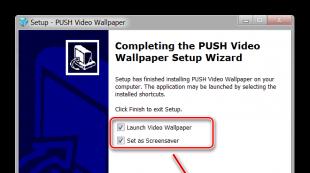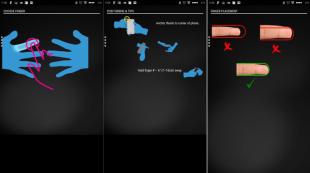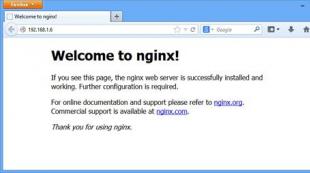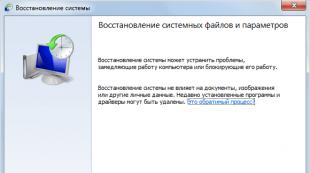Apple id восстановление забытого логина и пароля. Забыл пароль Apple ID. Как восстановить пароль Apple ID. Как узнать, если забыл
В большинстве современных интернет-сервисов используются системы аккаунтов, позволяющие пользователям хранить свои данные в надежности. Не являются исключением тому и современные гаджеты производства всемирно известной корпорации Apple, которые также имеют свою облачную систему. Мы говорим об iCloud, в которую сохраняются пользовательские данные, настройки, контакты, даже записи календарей и сообщений. Это очень удобно, позволяет держать все самые главные данные на всех своих устройствах одновременно, управляя ними с любого из гаджетов.
Для доступа к аккаунту используется так называемый Apple ID – идентификатор, который подразумевает наличие логина и пароля. В качестве логина используется адрес электронной почты, указанный в процессе регистрации в сервисе.
Совершенно очевидно, что одной из самых популярных проблем, если не самой, возникающих у юсеров сервиса, является потеря или банальное забывание пользовательского пароля к сервису. Тут и возникают мысли о необходимости восстановления пароля Apple ID .
Сервис iForgot
Для возобновления доступа к персональному идентификатору Эппл, компанией предусмотрен специальный онлайн-сервис, получивший название «iForgot». Выполнить сброс и восстановление кода можно по инструкции, представленной ниже:
- Откройте в вашем веб-браузере сайт iforgot.apple.com .
- В соответствующее поле формы введите ваш адрес электронной почты, к которому в свое время был прикреплен идентификатор во время прохождения процедуры регистрации.
- Кнопка «Продолжить», расположенная в нижней части страницы, станет активной. Вам нужно нажать на нее.
- Вам будет предложено два способа сброса пароля:
- Через электронную почту;
- Путем предоставления ответов на заданные вопросы.
По опыту многочисленных пользователей, уже проходивших данную процедуру, настоятельно рекомендуем вам использовать для восстановления метод с почтой, так как контрольные вопросы зачастую пользователи попросту забывают и не могут найти для них корректные ответы. Выберите «Получить письмо».
- Нажмите «Продолжить».
- На почту будет отправлено письмо для восстановления пароля Apple ID . Об этом вам будет выведено соответствующее уведомление, вам остается лишь нажать кнопку «Готово».
- Зайдите в свой почтовый ящик, который используется в качестве идентификатора для сервисов Apple.
- Перейдите в папку входящих сообщений.
- Найдите письмо от Apple. Если его нет во входящих письмах, проверьте папку со спамом.
- Откройте письмо.
- В тексте письма найдите ссылку «Reset Now», и нажмите на нее.
- В соседней вкладке браузера откроется окно на сайте iForgot.apple.com, где от вас будет запрошен ввод нового пароля и его подтверждения с целью проверки корректности ввода. Введите необходимые данные и нажмите на кнопку «Reset Password».
- Ваш пароль успешно восстановлен!
IOS от Apple это
Круто! Отстой
Хотя, Apple`ом не вводится никаких ограничений на количество выполняемых процедур восстановления пароля Apple ID, поэтому, при возникновении такой необходимости, вы всегда можете повторить выполнение операции.
Если же вы забыли непосредственно ваш идентификатор, и не можете получить доступ к сервису, рекомендуется внимательно просмотреть все разделы настроек ваших устройств:
- iPad;
- iPod;
- iPhone.
Кроме того, логин можно подсмотреть и в настройках MacBook. Постарайтесь запомнить эти данные навсегда, ведь представить себе современную жизнь, по крайней мере, без любимого iPhone под рукой, сегодня попросту невозможно.
Что представляет собой Apple ID? Это учетная запись, используемая в устройствах от Apple для авторизации в iCloud, AppStore и прочих сервисах. Как узнать Apple ID? Если вы умудрились забыть этот идентификатор, мы поможем вам его вспомнить. Тем более что в смартфонах и планшетах он прописан буквально повсюду. Также мы расскажем, как уточнить Apple ID на заблокированных устройствах, и научим вас восстанавливать пароль от своей учетной записи.
Забыть свой Apple ID сложно, так как он в точности повторяет электронный почтовый ящик пользователя. Поэтому самый простой способ узнать Apple iD – вспомнить адрес своей электронной почты. Если же вы по каким-то причинам не можете вспомнить адрес своего ящика, возьмите в руки iPad/iPhone и зайдите в настройки iCloud – именно здесь вы и увидите наименование своей учетной записи.
Как еще можно узнать свой Apple ID? Еще один простой способ – заглянуть в AppStore. Запускаем приложение, спускаемся в самый низ и видим здесь свой идентификатор. Если вы уже успели удалить свою учетную запись из устройства, вполне возможно, что данные о ней остались в программе iTunes – запускаем программу, проходим в раздел «iTunes Store» и ищем Apple ID.
Аналогичным образом можно посмотреть Apple ID в уже установленных программах, воспользовавшись пунктом «Мои программы» в iTunes – вызовите сведения о любом приложении, где вы увидите имя и логин покупателя.
Как узнать пароль от Apple ID
Мы уже знаем, как узнать Apple ID. Но как вспомнить пароль от своей учетной записи? Для этого мы можем предложить сразу три решения:
- Послать запрос в Apple – сопряжено с длительным ожиданием и необходимостью подтверждения факта легальной покупки устройства;
- Восстановить пароль путем ответа на контрольные вопросы – эти вопросы задаются еще на этапе регистрации учетной записи. Ответьте на вопросы, и вы сможете задать другой пароль;
- Восстановить пароль по почте – запросите восстановления пароля, пройдите по ссылке в полученном письме и задайте новый пароль взамен старого.
Самыми простыми являются последние два решения – они не требуют длительного ожидания.
Как узнать Apple ID на заблокированном iPhone или iPad
Для того чтобы отвязать текущую учетную запись, нужно знать ее пароль. То же самое необходимо для разблокировки заблокированного устройства. Как узнать Apple ID на заблокированном iPad или iPhone? Если вы умудрились купить заблокированное устройство, мы можем вам только посочувствовать – скорее всего, вы стали жертвой мошенников.
У вас есть два выхода:
- Отыскать предыдущего владельца (что чаще всего невозможно);
- Узнать Apple ID по IMEI.
Как узнать Apple ID по IMEI и для чего это нужно? Все дело в том, что получив данные об Apple ID, можно попробовать написать письмо предыдущему владельцу с просьбой выслать пароль от учетной записи – иногда это срабатывает. Для того чтобы получить информацию по IMEI, нужно знать номер UDID – его можно подсмотреть в свойствах драйвера при подключении устройства к компьютеру. Заходим в свойства драйвера, выбираем пункт «Путь к экземпляру устройства» - номер UDID будет указан после USBVID_05AC&PID_12A8 (здесь будет размещена длинная последовательность букв и цифр.
Для получения Apple ID по IMEI необходимо воспользоваться специальными сервисами , которые выдают информацию по IMEI и UDID. Процедура платная и дорогостоящая, поэтому лучше всего не покупать заблокированные или б/у смартфоны и планшеты Apple у сомнительных лиц – с такими устройствами возможны любые проблемы.
Вызовите меню Apple и пройдите в «Системные настройки». Кликните по значку iCloud – здесь будет прописан ID пользователя. Также можно заглянуть в «Учётные записи интернета» или запустить iBooks, подсмотрев ID в меню «Магазин – Посмотреть мою учётную запись». Идентификатор прописан и ещё в одном месте – в iTunes, в меню «Учётная запись».

Здесь всё просто – запускаем iTunes и отправляемся в меню «iTunes Store — Просмотреть мою учётную запись». Именно здесь будет прописан Apple ID.

Как узнать Apple ID предыдущего владельца
Вам достался б/у смартфон или планшет и вы хотите узнать Apple ID предыдущего владельца? Если он не удалил данные из проданного или подаренного вам устройства, вы сможете уточнить Apple ID в настройках iCloud или в магазине AppStore, действуя согласно вышеописанным инструкциям. Если же никаких данных нет, придется найти предыдущего владельца, потребовать у него отключить функцию «Найти iPhone» и отвязать текущую учетную запись.
Если предыдущий владелец пользовался функцией «Найти iPhone», то на вашем устройстве будет включена блокировка активации – вы не сможете активировать его под своей учетной записью.
Если ничего не выходит
Если вы пытаетесь вспомнить Apple ID на собственном заблокированном iPhone/iPad, но ничего не получается, обратитесь в техническую поддержку Apple. От вас потребуются сканы чеков и документов на ваше устройство. После проверки всех данных техническая поддержка произведет сброс Apple ID и пароля на вашем устройстве – эта процедура может занять 2-3 недели.
Гаджеты от Apple славятся своей способностью обеспечить безопасность личных данных пользователей — на Айфонах можно «запаролить» буквально всё. Однако самим пользователям это иногда «выходит боком». Понаставив массу паролей, они какой-нибудь да забудут.
Мы расскажем о том, как установить и поменять различные пароли на Айфоне, а также о способах восстановления забытых кодов.
Есть 3 пароля, которые обладатели «яблочной» продукции рискуют забыть:
- Пароль на экран блокировки . Вводить его владельцу Айфона приходится всякий раз при разблокировке девайса.
- Пароль ограничений – защищает приложения от случайного удаления, ограничивает доступ к сайтам, содержащим контент 18+. Через раздел «Ограничения » в «Настройках » можно убрать с рабочих столов браузер и камеру – вернуть эти элементы удастся только тому, кто знает пароль ограничений.
- Пароль от Apple ID . Без пароля от аккаунта не получится скачать приложение из AppStore, деактивировать функцию «Найти iPhone ».
Пароль на экран блокировки iPhone
Пароль блокировки владелец Айфона вводит ежедневно по множеству раз, поэтому случаи, когда этот код оказывается забытым — редкость. На роль пароля блокировки подойдут любые комбинации из 4 цифр, однако совсем уж примитивных (вроде 0000) лучше избегать. Юзеру необходимо помнить, что пароль блокировки защищает его фото, среди которых может быть и компромат.
Как поставить
Установка пароля на экран блокировки производится так:
Шаг 1 . Зайдите в «Настройки » iPhone, отыщите раздел «Пароль » и проследуйте в него.
Шаг 2 . Кликните на пункт «Включить пароль ».

Шаг 3 . Придумайте комбинацию из 4 цифр и введите её дважды.

После этого пароль блокировки окажется установлен.
Обратите внимание на другие опции, присутствующие в разделе «Пароль ». Например, через меню «Запрос пароля » можно установить временной промежуток. Столько времени гаджет должен будет пробыть заблокированным, чтобы попросить ввести пароль.

Эта опция позволяет активному пользователю гаджета избежать необходимости тратить время на ввод цифрового кода по нескольку раз за минуту. Оптимальный временной промежуток для запроса пароля – 5 минут .

Установить можно и 4-часовой период – однако нужен ли в этом случае пароль вообще ?
Apple предупреждает: чем короче временной промежуток для запроса пароля, тем в большей безопасности находятся данные на Айфоне.
Ещё одна любопытная опция – «Стереть данные ». Ползунок для её активации находится в самом низу раздела «Пароль ».

Если опция «Стереть данные » активирована, то после 10 неудачных попыток ввода пароля вся информация, хранящаяся на мобильном устройстве, уничтожается. Нужно ли говорить, что пользователю, который рискнул включить эту опцию, стоит делать резервные копии данных на постоянной основе?
Как поменять / отключить пароль на Айфоне
Поменять код разблокировки можно в том же разделе «Настроек ». Зайдите в него и введите актуальный пароль. Затем кликните на пункт «Изменить пароль ».

Снова укажите действующий код, затем дважды введите новую комбинацию.

Пароль будет изменён.
Пользователь может установить в качестве пароля не только комбинацию из 4-х цифр, но и более сложный набор символов – включающий в себя буквы и знаки препинания. Для этого нужно перевести ползунок «Простой пароль » в неактивное положение.

Айфон попросит ввести действующий код безопасности – затем даст возможность установить сложный пароль.

Экран ввода сложного пароля выглядит так:

Снять пароль с Айфона совсем очень просто. Нужно лишь кликнуть на пункт «Выключить пароль » и единожды ввести актуальный код безопасности.

Как сбросить, если забыл
Следствием сброса пароля разблокировки станет удаление всей информации на Айфоне. Поэтому прежде чем приступать к этой процедуре, стоит .
Сбросить пароль блокировки удастся 2-мя способами: через iTunes и через сайт iCloud. Если вы решили воспользоваться медиакомбайном, действовать нужно так:
Шаг 1 . Запустите iTunes.
Шаг 2 . Введите мобильное устройство в .
Шаг 3 . Подключите Айфон к iTunes USB-кабелем. На экране появится примерно такая картина:

Шаг 4 . Нажмите кнопку «Восстановить iPhone… » и в появившемся окне выберите вариант «Восстановить и обновить ».

Если скорость вашего интернет-соединения оставляет желать лучшего, вы должны быть готовы к тому, что ждать придётся долго – ведь вы поставили перед iTunes задачу загрузить прошивку, вес которой составляет около 1.5 Гб.
По завершении процедуры вы получите гаджет, который сможете – в том числе защитить новым паролем.
Сброс пароля блокировки через сайт iCloud можно выполнить, только если на мобильном устройстве активирована функция «Найти iPhone ». Алгоритм действий таков:
Шаг 2 . В главном меню отыщите иконку «Найти iPhone » и кликните на неё.

Шаг 3. Пропишите пароль от Apple ID и нажмите «Войти ».

Шаг 4 . В меню «Все устройства » выберите тот девайс, который хотите сбросить.

На экране появится изображение устройства, а также перечень действий, которые с ним можно удалённо совершить.
Шаг 5 . Кликните на кнопку «Стереть iPhone ».

Затем подтвердите своё намерение – нажмите на «Стереть » в появившемся окне.

Шаг 6 . Введите пароль от Apple ID ещё раз и кликните на кнопку со стрелкой.

Запустится процедура удаления всех данных с iPhone – в том числе установленных паролей.
Пароль ограничений на Айфоне
С паролями ограничений у пользователей техники Apple проблемы возникают постоянно. Вводить пароль ограничений приходится значительно реже, чем код разблокировки, поэтому забыть его проще простого.
Как поставить
Чтобы поставить пароль ограничений на Айфоне, нужно выполнить следующие действия:
Шаг 1 . Зайдите в «Настройки » гаджета и проследуйте по пути «Основные » — «Ограничения ».

Шаг 2 . В последнем подразделе кликните на пункт «Включить ограничения ».

Шаг 3 . Придумайте и дважды пропишите пароль ограничений, состоящий из 4 цифр. Устанавливать более сложную, включающую буквы (как в случае с кодом разблокировки) комбинацию нельзя.

Поставив пароль, вы увидите, что все ползунки в подразделе «Ограничения » стали активными.

Управляя этими ползунками, вы сможете настроить ограничения. Например, переключив тумблер «Safari » в неактивное положение, вы удалите иконку браузера с экрана iPhone. Деактивировав ползунок «Удаление программ », вы установите запрет на соответствующую операцию.
Как отключить / изменить
Отключение пароля ограничений на Айфоне производится всего в два действия: необходимо кликнуть на пункт «Выключить ограничения », затем ввести пароль.

Поменять пароль ограничений можно, отключив его и установив заново. Других способов нет — однако и этот занимает меньше минуты времени.
Как узнать, если забыл
Если вы забыли пароль ограничений, не обязательно сбрасывать Айфон. Узнать пароль удастся при помощи специального программного обеспечения. Подойдёт программа Pinfinder , скачать которую можно . Утилита весит всего лишь 1 Мб и загружается в формате архива — поэтому для её использования необходимо иметь на ПК WinRAR.
Узнать забытый пароль ограничений посредством Pinfinder можно, действуя так:
Шаг 1 . Создайте резервную копию данных iPhone через iTunes. Если бэкап, включающий в себя пароль ограничений, вы уже делали раньше, этот шаг можно пропустить.
Шаг 2 . Откройте архив и запустите исполняемый файл Pinfinder.exe .

Шаг 2 . Появится такое окошко:

В столбце «Backup Time » перечислены даты создания последних резервных копий. Найдите текущую дату, затем обратите внимание на комбинацию цифр, которая значится напротив неё в столбце «Restrictions Passcode ». Эта комбинация и есть актуальный пароль ограничений .
Пароли ограничений и блокировки состоят из 4 цифр, поэтому довольно часто пользователи применяют одну и ту же комбинацию. Если пароль ограничений забыт, следует прежде всего попробовать ввести вместо него код разблокировки – может быть, это даст результат.
Пароль от Apple ID
Пароль от Apple ID устанавливается при создании учётной записи. Как зарегистрировать Apple ID, мы здесь писать не будем – на нашем сайте есть статья, подробно рассказывающая, . Более злободневным является вопрос, касающийся восстановления забытого пароля от Apple ID.
Как изменить пароль, если помнишь учётные данные
Чтобы поменять пароль от Apple ID, нужно действовать так:
Шаг 1 . Зайдите на страницу управления учётной записью и авторизуйтесь – введите сам Apple ID и пароль от него.

Шаг 2 . Ответьте на пару контрольных вопросов — так же, как вы отвечали на них при регистрации.

Если вы не помните ответов на заданные контрольные вопросы, можно эти вопросы сбросить и установить новые. Для сброса будет достаточно дать ответ всего на один из 3-х вопросов – любой на выбор пользователя.

Шаг 4 . Появится окно – в его поля вам будет нужно вписать текущий пароль (один раз) и новый (дважды).

Требования, предъявляемые к паролю от Apple ID, достаточно строги. Новый пароль должен состоять из 8 символов (минимум), включать в себя цифры, прописные и строчные латинские буквы, а также не быть похожим ни на один пароль из тех, которые использовались вместе с данным идентификатором в течение последнего года.
Шаг 5 . Сумев подобрать соответствующую требованиям комбинацию, кликните на «Изменить пароль… ».
Никаких подтверждений больше не нужно – при следующей попытке скачать приложение вам придётся вводить уже новый пароль от Apple ID.
Как сбросить пароль, если забыл его
Пароль от Apple ID можно сбросить 2-мя способами: через электронную почту либо ответив на контрольные вопросы. Сброс производится следующим образом:
Шаг 2 . Введите в соответствующие поля свой Apple ID (почтовый адрес, к которому прикреплён аккаунт) и капчу. Обратите внимание на клиентоориентированность Apple: пользователь с плохим может заставить сервис капчу назвать — если кликнет на пункт «Для слабовидящих ».

Введя капчу, нужно нажать «Продолжить ».
Шаг 3 . На следующей странице выберите вариант «Я хочу сбросить пароль » и снова кликните на «Продолжить ».
В данной статье я собираю всю полезную информацию про Apple ID.
Apple ID - это система аутентификации, которую компания предлагает для многих своих продуктов, таких как iTunes Store, App Store, iCloud и др. Apple ID служит учётной записью, которая позволяет пользователям получать доступ к ресурсам компании.
Если говорить простым языком, то:
Именно к Apple ID привязываются все ваши купленные или скачанные бесплатно игры, фильмы, музыка в этих онлайн-магазинах. Без собственного Apple ID вы не сможете скачивать программы и игры на ваш iPad. Без Apple ID не заработает даже iCloud. Именно к Apple ID необходимо привязывать кредитную карту (или номер телефона), чтобы совершать покупки в App Store, iTunes Store, iBook Store… Apple ID используется для звонков FaceTime и сообщений iMessage, а также для Game Center.
Если вы купили iPad/iPhone/iPod, то первое, что вам должно прийти в голову - это зарегистрировать Apple ID. Если у вас уже есть Apple ID и вы покупаете второе/третье… устройство, то можно новые устройства привязать к существующему Apple ID. Плодить Apple ID не нужно. В идеале ситуация должна выглядеть так: 1 владелец – 1 Apple ID.
Как зарегистрировать Apple ID
У нас на сайте, есть две инструкции по регистрации Apple ID. Используйте ту, которая больше нравится:
Также абонентам Билайн будет интересна статья по теме:
Требования к паролю Apple ID
- 8 и более символов
- прописные и строчные буквы
- хотя бы одна цифра
Можно добавлять дополнительные символы и знаки препинания, чтобы сделать пароль еще надежнее.
Примеры подходящих паролей: FtF546YYYuuu или RTio^7890 . Но всё-таки старайтесь завести такой пароль, который вы не забудете.
Также настоятельно рекомендую включить двухэтапную авторизацию для пароля. То есть на новом устройстве при авторизации вы будете получать код подтверждения либо в виде СМС на телефон, либо сообщения в iMessage на любой другой девайс, привязанный к Apple ID. Это практически гарантирует полную безопасность вашего Apple ID.
Вводите в поле свой Apple ID и жмите кнопку продолжить.

Вариант 1: Получить письмо (потом перейти по ссылке из письма)
Вариант 2: Ответить на контрольные вопросы (будут те вопросы, которые вы указывали при регистрации Apple ID)

Других способов восстановления пароля нет! :)
Забыли сам Apple ID
В том случае, если вы забыли сам Apple ID. А такое случается чаще всего, если вам его регистрировал продавец… Итак, что нужно знать:
а) Apple ID – также совпадает с адресом электронной почты. Вспомните свои электронные ящики. Не совпадают ли они с вашим Apple ID?
б) Если пункт “а”, показался слишком сложным. То

В новом окне нужно ввести Имя, Фамилию и адрес электронной почты, которая возможно была указана в качестве дополнительной.

Если вам повезёт и вы всё укажете верно, то увидите свой Apple ID.

в) если и тут не вспомнили, то перейдём к косвенным способам.
Если залогинены в iTunes:

Если не залогинены, но хоть что-то скачивали через него или синхронизировались хотя бы раз:

Если не пользовались iTunes, но на iPhone/iPad/iPod есть скачанные под вашим Apple ID приложения. Можно посмотреть инфу о приложениях в сторонних программах: iTools , iFunbox и т.п. Главное проявить смекалку. Например, в iFunbox я нашел Apple ID в текстовом файле в папке Purchases от iBooks:

Два и более Apple на одном устройстве
Можно ли использовать два или более Apple ID на одном устройстве?
Да, вы можете совершать покупки и скачивать бесплатные приложения, под двумя разными Apple ID. Главное неудобство – что при обновлениях придется вбивать два разных пароля. Apple ID могут даже принадлежать разным странам, но каждый раз когда вы будете логиниться в App Store с одним из них, вас будет перебрасывать на App Store той страны, к которой привязан Apple ID.
Но есть одно НО. Конкретное устройство привязано исключительно к одному Apple ID. Поэтому всякие сервисы вроде Face Time, iCloud, iMessage будут работать только с одним Apple ID.
И сразу отвечу на второй популярный вопрос на эту тему: можно ли двум и более людям использовать общий Apple ID? Теоретически ничего не мешает этому, но помните, что если этот Apple ID основной, к которому привязаны сервисы Apple, то все другие пользователи этого Apple ID получают доступ к вашим фоткам, сообщениями и т.п.
Apple ID – учетная запись, используемая при авторизации на сервисах Apple. Учитывая повышенное внимание корпорации к сохранности личной информации пользователей от посторонних глаз, к коду доступа предъявляются повышенные требования: он должен состоять из 8 символов (цифры, буквы строчные и прописные). Вспомнить такой ключ бывает трудно. Но если пользователь забыл Apple ID, то он может забыть о покупке и загрузке приложений, а также об использовании облачного хранилища iCloud.
Сброс пароля
Что делать, если пароль утерян, и вспомнить его самостоятельно у вас не получается? Попытаться восстановить Эпд Айди на Айфоне. Есть два способа сбросить ключ: через почту или ответив на контрольные вопросы. Обе процедуры доступны на любой платформе, будь то iPhone, iPad, Mac или ПК с ОС Windows.
Сброс через электронную почту
Для начала разберемся, как делать сброс пароля через электронную почту. Процедура реализована по стандартному алгоритму, запутаться в ходе выполнения почти невозможно:
На почту придет сообщение с руководством по сбросу ключа безопасности. Если в настройках профиля указан резервный e-mail, то проверьте его – здесь должно быть аналогичное послание. Если письмо не приходит, убедитесь, что вы правильно вводите почтовый адрес, и посмотрите папку «Спам» – некоторые сервисы по умолчанию принимают автоматическую рассылку за нежелательные послания.
В письме найдите ссылку «Сбросить пароль». При нажатии запустится браузер с открытой страницей сброса. Чтобы восстановить доступ ко всем сервисам Apple, нужно дважды ввести новый пароль и щелкнуть по кнопке «Сбросить». Готово, теперь вы снова можете загружать бесплатные приложения, совершать покупки и синхронизировать устройство с iCloud.
Кстати, обратите внимание, от кого приходит письмо со ссылкой для сброса. Отправителем должна быть корпорация Apple с адресом [email protected] . Если сообщение пришло с другого домена или вы вообще не пытались сбросить ключ безопасности, то не открывайте послание и не переходите ни по каким ссылкам – это фишинг-атака, направленная на получение доступа к вашему устройству.
Если нужно сбросить код доступа на Mac, то делать нужно то же самое: в настройках или в iTunes щелкнуть по ссылке «Забыли пароль?», написать электронную почту и перейти на страничку сброса ключа безопасности.
Как уже было отмечено, делать сброс пароля можно на любой платформе. Если вдруг под рукой оказался Android-смартфон или ПК с ОС Windows, то для восстановления ключа необходимо в браузере перейти на страничку управления по адресу https://appleid.apple.com/ru/ и щелкнуть по уже знакомой ссылке «Забыли пароль?», после чего выполнить описанные выше действия по сбросу ключа безопасности.
Ответы на контрольные вопросы
Если у вас не получается попасть в электронный ящик, которой использовался при регистрации, то восстановить доступ через почту не получится. Что делать в таком случае? Попробовать выполнить сброс Эпл Айди, ответив на три контрольных вопроса.

Первый вопрос стандартный – дата рождения владельца телефона. Если вы сами настраивали Apple ID и вводили реальные данные, то ответить правильно нетрудно.